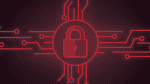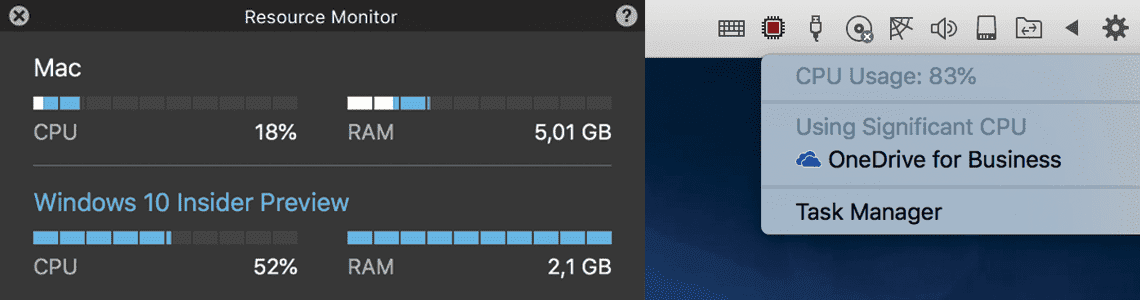
使用Parallels Desktop来监测虚拟机性能
众所周知,大多数Windows应用程序都会占用大量的CPU资源,这些大内存应用程序包括防病毒软件、Windows更新安装包,以及云存储同步(例如OneDrive或Dropbox)等等。
在最新发布的Parallels Desktop 14中,我们特别添加了2项新特性——CPU使用情况指示器与资源监视器,用来帮助用户在正常工作的同时,监测Windows 10虚拟机性能。
CPU使用情况指示器
如下图所示,为了更深入地了解过高的CPU储存是否会导致虚拟机性能下降,我们在虚拟机标题栏上添加了新加入的“CPU使用情况指示器”图标(请注意,用户只有在“窗口”与“全屏”查看模式下才能看到该监测用户界面)。

CPU使用情况指示器图标
资源监视器
对于macOS而言,所谓“虚拟机”就像是一位来Mac中作客的客人,与其他所有的应用程序都是完全一样的。但是,根据不同的工作负载情况,它所占用的资源可能与Mac大功耗应用程序所占用的资源一样多。因此,为了监测虚拟机对Mac资源的影响,我们在Parallels Desktop 14中提供了“资源监视器”这样一个新的功能。

资源监视器图标
为了在Parallels Desktop14中使用这个新功能,请点开Control Center菜单并定位到Window > Show Resource Monitor。随后,Mac上将弹出“资源监视器”窗口,显示这台Mac与虚拟机的的内存情况,这个可视化的新功能能够让用户清晰地了解Mac性能下降的原因,并根据实际情况对自己的电脑进行内存管理。

资源监视器窗口中显示的Mac与虚拟机内存情况
另外,用户们可能会注意到,也会出现资源监视器显示虚拟机所占用的内存数量,高于“CPU & 内存”标签上理论上应分配给该虚拟机的内存量。别担心,这种情况也是正常的,资源监测器种所显示的数据是所有虚拟机进程的内存占用总量。
如何进行存储优化?
看完了CPU和虚拟机的内存占用情况,我们再来说说如何节省虚拟机所需的存储空间。本次更新中,Parallels Desktop for Mac专业版与Parallels Desktop for Mac企业版都为虚拟机提供了更多存储优化设置。
在你的虚拟机中选择Actions > Configure > Options,然后点击“优化”(Optimization)按钮,可以限制虚拟机资源使用情况。

Parallels Desktop 14增强了储存优化
我们之前为大家介绍过,PD 14所支持的存储优化功能,可以十分有效地确保虚拟机与macOS按照峰值性能运行!如果你的Mac缺少能够同时运行2台以上虚拟机的所需资源,你可以限制虚拟机的资源使用,在“低”(Low)、“中等”( Medium)与“无限制”(No limit)各点之间拖拽滑动条进行选择,确保虚拟机能将更多的内存用于重要的任务。